电脑如何设置关机时自动清理Windows临时文件
 2019/05/20
2019/05/20
 783
783
默认情况下,Windows的临时文件都是存放在C盘的,既然是临时文件,就代表这部分文件是能够清理的,我们清理临时文件的方法有很多,可以用系统自带的磁盘清理,也可以用第三方的清理工具进行清理,但是每一次都需要手动好像会有点麻烦,那么接下来黑鲨小编就为大家带来电脑如何设置关机时自动清理Windows临时文件的详细图文教程,一起来学一下吧。
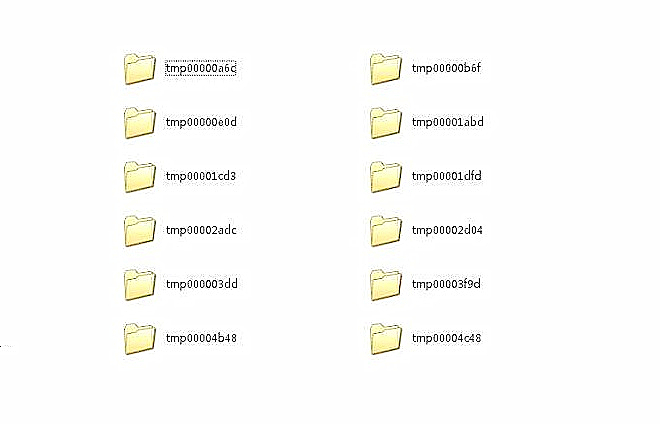
1、在C盘以外的其他盘,建一个 UserData 下的 TEMP 目录,这里选用了D盘做例子;
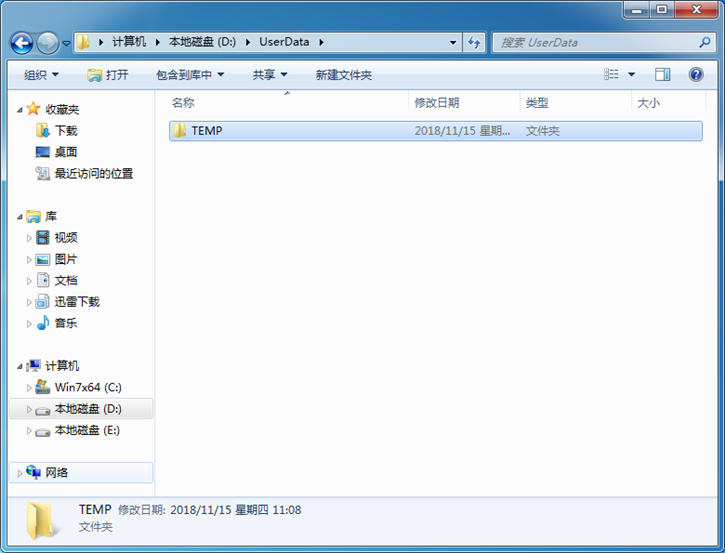
2、接下来,右键点击桌面计算机,在打开的菜单项中选择属性,高级系统设置 - 系统属性(高级) - 启动和故障恢复(环境变量),将用户的环境变量都改为 D:\UserData\TEMP ;
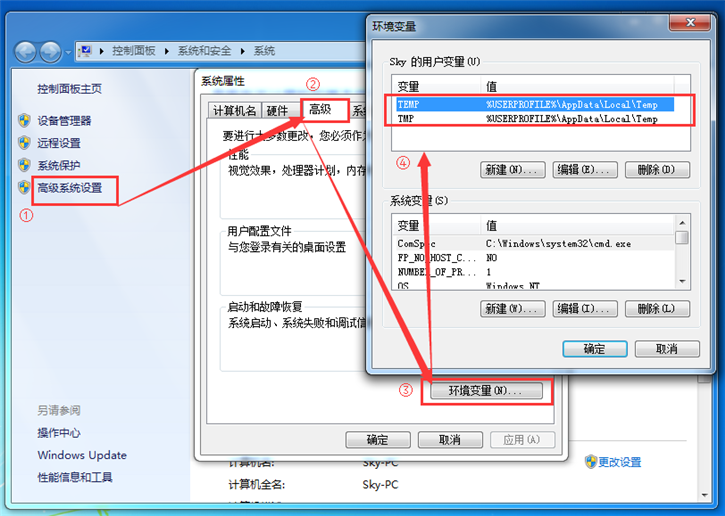
3、在C盘根目录下,新建一个文本文档,写入以下两行代码:
RD %TEMP% /S/Q
MKDIR %TEMP%
另存为 *.bat 格式(如CleanTEMP.bat)
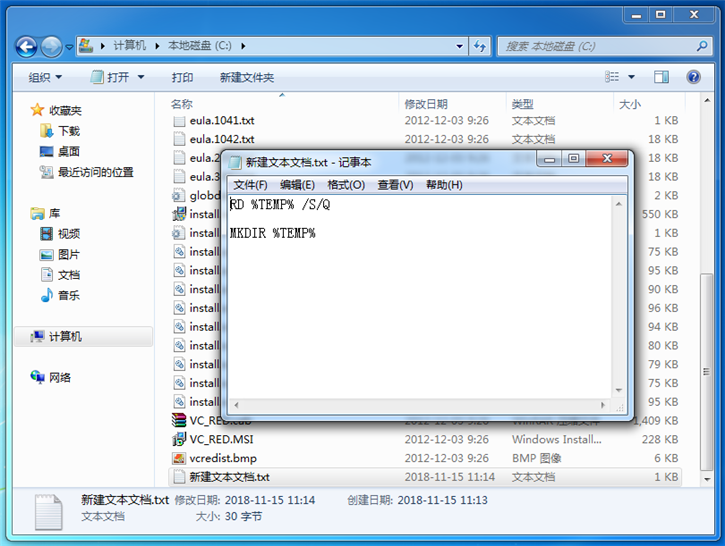
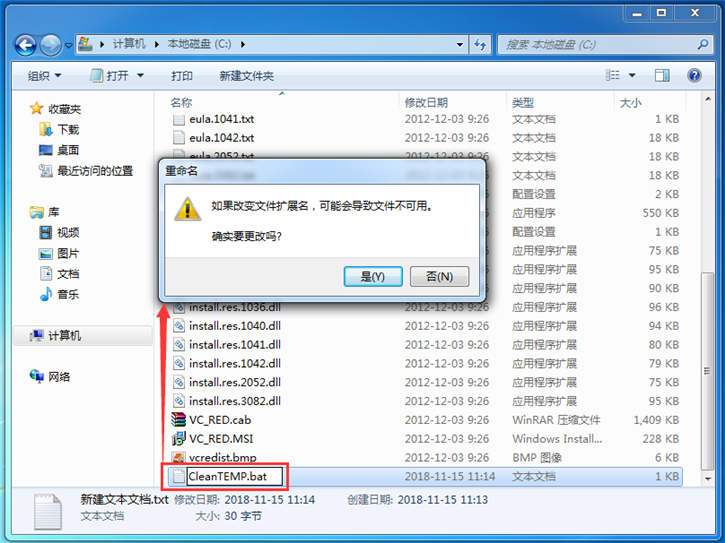
4、按 Win + R 组合键,打开运行,并输入 gpedit.msc,打开本地组策略编辑器。然后在本地组策略编辑器中,依次展开:计算机配置 - Windows 设置 - 脚本(启动/关机),然后按照自己的需求到底是设置启动还是关机,一个是登录时清空Temp,一个是关机时清空,这里我选择关机。点击添加,把刚才做好并且放在C盘的 *.bat 文件导入,最后点确定即可,这样以后每一次关机的时候系统就会自动清理我们产生的临时文件。
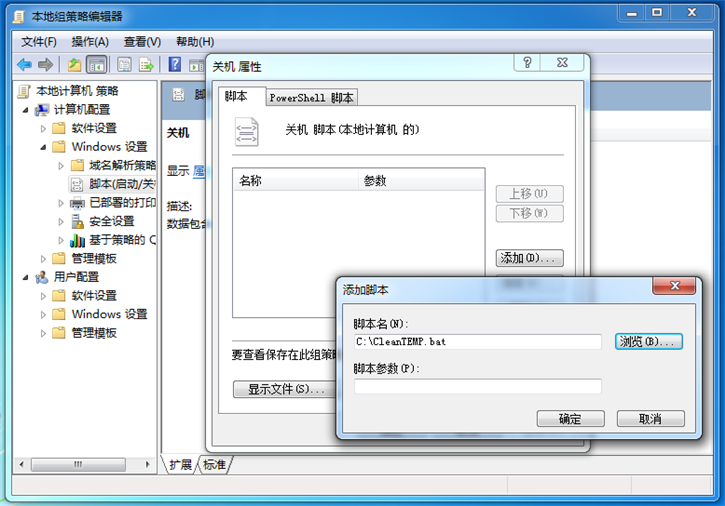
以上就是小编为大家带来的电脑如何设置关机时自动清理Windows临时文件的详细图文教程了。
